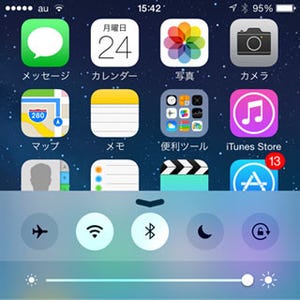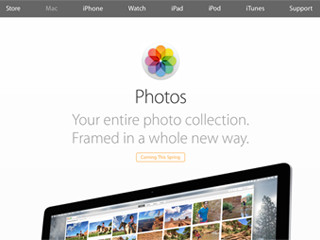バッテリー残量が乏しいとき、その緊急事態をやり過ごす方法のひとつに「ディスプレイの明るさ(輝度)」を下げる、というものがある。液晶パネルの消費電力は、iPhoneを構成するパーツのなかでも最大級で、その明るさを下げることはバッテリーの節約に大きく貢献する。バッテリー残量が乏しくなってからではなく、しばらく充電できそうにないとき、帰宅/帰社が遅くなりそうなとき、事前に対応しておきたいテクニックだ。
ディスプレイの輝度を下げるには、コントロールセンターが便利だ。画面下部を上方向へ軽くフリックすれば表示されるので、その上部にあるスライダーを左方向へドラッグするだけでいい。電話の待ち受けとメールの受信さえできれば問題ないのであれば、左端に限りなく近い位置で十分だろう。
しかし、コントロールセンターを表示しているときの画面は、通常時より若干暗くなる。これはコントロールセンターを見やすくするためのiOSによる配慮で、コントロールセンターが消えれば本来の明るさになる。スライダーから指を離すやいなや、コントロールセンターで輝度を調整しているときの明るさは、実際の明るさと変わってしまうのだ。
そんな場合は、コントロールセンターの輝度スライダーをプレス(長押し)してみよう。プレスしている間だけ、画面の明るさが本来のものになる。ほんの少しの工夫だが、これで正確に狙った輝度に設定できるはずだ。
操作手順をカンタン解説
|
|
|
1 コントロールセンターの輝度調整スライダーから指を離しているときは、ディスプレイが本来の明るさより若干暗めに表示される |
2 輝度調整スライダーの「●」をプレスしている間は、ディスプレイが本来の明るさで表示される |
| (提供:iPad iPhone Wire) |